如何使用最简单的方法修复SD卡(图解教程帮助您快速解决SD卡问题)
- 生活常识
- 2024-12-25
- 30
SD卡是我们常用的存储设备,但有时候会遇到一些问题,如无法读取或写入数据。本文将以图解的形式为您介绍最简单的方法来修复SD卡,帮助您快速解决SD卡问题。
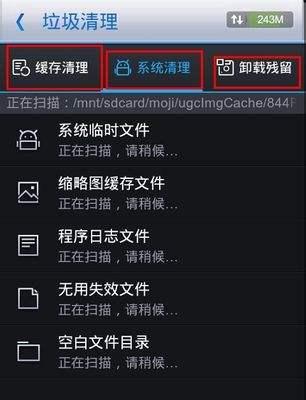
一:检查SD卡接触是否良好
我们需要确保SD卡与设备的接触良好。将SD卡从设备中取出,用清洁软布擦拭SD卡金属接口,确保没有灰尘或污渍。然后将SD卡重新插入设备,并确保插入的方向正确。
二:使用电脑检查SD卡错误
如果您的电脑可以读取SD卡,可以尝试使用电脑自带的磁盘工具来检查和修复SD卡错误。插入SD卡后,打开文件资源管理器,右键点击SD卡图标,选择“属性”,然后点击“工具”选项卡,在“错误检查”部分点击“检查”。系统会自动扫描并修复错误。
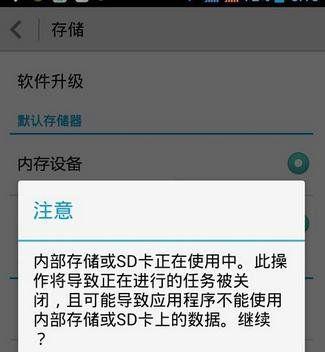
三:使用命令行工具修复SD卡
如果电脑的磁盘工具无法修复SD卡错误,您可以尝试使用命令行工具来修复。按下Win+R键,打开运行窗口,输入“cmd”并按下回车键打开命令提示符。然后输入命令“chkdsk/fx:”(x为SD卡的盘符),按下回车键。系统会开始扫描并修复SD卡上的错误。
四:尝试使用第三方软件修复SD卡
如果以上方法都无法修复SD卡错误,您可以尝试使用一些第三方软件来修复。这些软件通常具有更强大的功能和更丰富的选项。您可以在互联网上搜索并下载适合您的软件,按照软件提供的指引进行修复操作。
五:备份和格式化SD卡
如果您的SD卡出现严重问题,无法修复,或者修复后仍然无法正常使用,您可以考虑将其中的数据备份到其他存储设备上,然后进行格式化操作。打开文件资源管理器,右键点击SD卡图标,选择“格式化”,然后按照提示进行格式化。请注意,格式化会清空SD卡上的所有数据,请确保您已经将重要数据备份到其他地方。

六:尝试低级格式化SD卡
如果标准格式化无法解决问题,您可以尝试进行低级格式化。这种方式将会擦除SD卡上的所有数据,并将其恢复到出厂状态。您可以在互联网上搜索并下载相应的低级格式化工具,按照工具提供的指引进行操作。
七:重装SD卡驱动程序
有时,SD卡无法正常工作可能是由于驱动程序问题引起的。您可以尝试重装SD卡的驱动程序来解决问题。按下Win+X键,选择“设备管理器”,在设备管理器中找到SD卡驱动程序,右键点击并选择“卸载设备”。然后重新插入SD卡,系统会自动重新安装驱动程序。
八:更换SD卡读卡器
如果您使用的是外部读卡器连接SD卡,有时候读卡器本身可能会出现问题。您可以尝试更换一个不同的读卡器来解决问题。如果您的电脑内置了SD卡槽,可以直接使用该槽来读取SD卡,以排除读卡器问题。
九:更新设备固件
有时候设备的固件可能过旧,无法正常与SD卡进行通信。您可以访问设备制造商的官方网站,查找是否有可用的固件更新。按照制造商提供的指引,将设备固件更新到最新版本,以解决SD卡问题。
十:在不同设备上测试SD卡
如果您有多台设备可以测试,可以尝试在不同设备上使用SD卡,以确定是设备问题还是SD卡本身的问题。如果SD卡在其他设备上能够正常工作,那么问题可能出现在您的设备上。
十一:咨询专业维修人员
如果您尝试了以上所有方法仍然无法修复SD卡,或者您不愿意冒险尝试修复操作,您可以寻求专业维修人员的帮助。他们通常具有更专业的知识和工具,可以帮助您解决SD卡问题。
十二:避免SD卡损坏的方法
除了修复SD卡问题,我们还应该学会如何预防SD卡损坏。在插拔SD卡时要小心操作,避免突然断电等操作,以及定期对SD卡进行备份等。
十三:修复SD卡最简单的方法
通过本文的图解教程,我们了解到了一些最简单的方法来修复SD卡。从检查接触、使用电脑工具、命令行工具、第三方软件到备份和格式化等方法,我们可以根据具体问题选择合适的方法来解决SD卡问题。
十四:希望本文对您有所帮助
修复SD卡问题并不总是那么困难,我们可以尝试一些简单的方法来解决。希望本文提供的图解教程能够帮助到遇到SD卡问题的读者,让您能够轻松修复SD卡并恢复正常使用。
十五:谢谢阅读本文
感谢您阅读本文,如果您还有其他问题或建议,请随时与我们联系。祝您修复SD卡成功!
版权声明:本文内容由互联网用户自发贡献,该文观点仅代表作者本人。本站仅提供信息存储空间服务,不拥有所有权,不承担相关法律责任。如发现本站有涉嫌抄袭侵权/违法违规的内容, 请发送邮件至 3561739510@qq.com 举报,一经查实,本站将立刻删除。